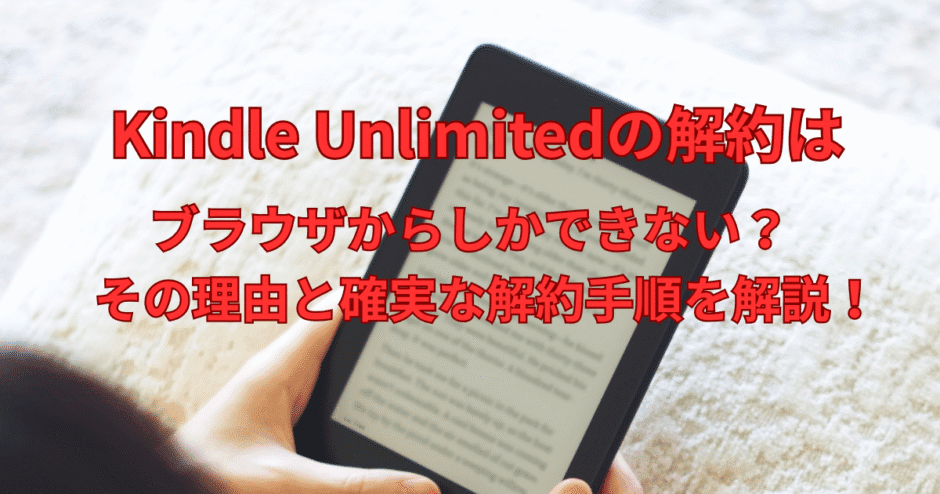記事内で紹介する商品を購入することで、当サイトに売り上げの一部が還元されることがあります。
「Kindle Unlimitedを解約したいのに、アプリからできない…」「ブラウザでの解約手順がわかりづらい」と悩んでいませんか?
私もスマホのアプリで解約しようとしてできなくて、困った経験があります。
結論を言うと、Kindle Unlimitedの解約はブラウザ(スマホ・PCの)からのみ操作が可能なのです。アプリでは解約できません。
しかも、ブラウザでKindle Unlimitedを解約するにも、ちょっとわかりにくかったりします。

サブスクの解約って簡単にできないようになっているんです
この記事では、Kindle Unlimitedの解約をブラウザでする場合の解約手順、よくあるエラーの原因、更新日の確認方法について、詳しく解説しています。
1. Kindle Unlimitedはブラウザからしか解約できない理由
1-1. Kindle Unlimitedはアプリから解約できない仕組み
Kindleアプリは、書籍の閲覧・管理に特化したアプリのため、課金の変更操作(解約)には対応していません。
そのため、iPhone/AndroidのKindleアプリ内に「解約ボタン」は存在しません。
つまり、手軽に解約させないためなんでしょうね~。

1-2. スマホ・PCどちらのブラウザでも解約可能
ということで、Kindle Unlimitedの解約はブラウザから行います!
- Safari(iPhone)
- Chrome(Android/PC)
- Edge(PC)
Amazon公式サイトにアクセスさえできれば、どのブラウザでもKindle Unlimitedは解約可能です。
Kindle Unlimited解約後も更新日までは読み放題が継続します。
2. 【PC版】ブラウザでKindle Unlimitedを解約する手順
PC版 図解
① PCブラウザでAmazonへアクセス ↓ ② 「アカウント&リスト」をクリック ↓ ③ 「メンバーシップおよび購読」を選択 ↓ ④ Kindle Unlimited を選択 ↓ ⑤ 「メンバーシップを管理」 ↓ ⑥ 「Kindle Unlimitedをキャンセル」
2-1. Amazon公式サイトにアクセス
トップページ右上の「アカウント&リスト」を選択します。

Amazonのサイト上部の検索窓の右側にある「アカウント&リスト」にカーソルをあてれば、アカウントサービスが見つかります。
2-2. kindle unlimitedの解約ページへ進む
「メンバーシップおよび購読」→「Kindle Unlimited」→「メンバーシップを管理」から解約できます。
2-3. kindle unlimitedが解約できたのかを確認
「終了予定」の日付が表示されていれば完了です。
3. 【スマホ版】ブラウザでKindle Unlimitedを解約する手順
スマホ版 手順フローチャート(図解)
① ブラウザでAmazonのサイトへアクセス ↓ ② 「アカウントサービス」を開く ↓ ③ 「メンバーシップおよび購読」を選択 ↓ ④ 「Kindle Unlimited」を開く ↓ ⑤ 「メンバーシップを管理」 ↓ ⑥ 「Kindle Unlimitedをキャンセル」を選択
3-1. iPhone(Safari)での解約手順
- SafariでAmazon公式サイトにアクセス
- 右上のメニュー(三本線)をタップ
- 「アカウントサービス」を選択
- 「メンバーシップおよび購読」をタップ
- 「Kindle Unlimited」を選択
- 画面下部の「メンバーシップを管理」を開く
- 「Kindle Unlimitedをキャンセル」をタップ
3-2. Android(Chrome)での解約手順
手順はiPhoneとほぼ同じです。ChromeでAmazonにアクセスし、同じメニューを辿れば解約できます。
3-3. Kindle Unlimitedが解約できているか確認する方法
以下の表示があれば解約完了です。
✅ 「◯年◯月◯日に終了します」
4. Kindle Unlimitedがブラウザで解約できないときの原因と対処法
kindle unlimitedの解約がブラウザを使ってもできない場合の、よくある原因を表にまとめました。
| 原因 | 対処法 |
|---|---|
| ログイン中のAmazonアカウントが違う | 購入履歴があるアカウントに切り替える |
| 海外ストアに切り替わっている | 画面下の地域設定を「日本」に変更 |
| 決済が未処理 | 支払い方法を更新して再度アクセス |
| ブラウザのキャッシュ不具合 | ブラウザの履歴削除、または別ブラウザを使用 |
5. Kindle Unlimitedの解約後もできること・できなくなること
↓こちらも合わせてチェックしてください。↓
 Kindle Unlimitedは解約後も読める?“本当のところ”を分かりやすく解説!
Kindle Unlimitedは解約後も読める?“本当のところ”を分かりやすく解説!
| 項目 | 内容 |
|---|---|
| 読み放題対象の本 | 更新日までは読める |
| ダウンロード済みの本 | 解約後は読めなくなる |
| 再登録 | いつでも可能 |
6. Kindle Unlimitedの更新日(請求日)をブラウザで確認する方法
Kindle Unlimitedは、自動更新なので、更新日を忘れてしまうと、予期せぬ課金が行われますので、更新したくない場合は、更新日を確認しておきましょう。
6-1. 次回更新日の確認方法
- ブラウザでAmazonにログイン
- 「アカウントサービス」を開く
- 「メンバーシップおよび購読」→「Kindle Unlimited」
- 「次回の請求日」が表示される
6-2. 更新日前に解約したら、即、使えなくなるわけではない
Kindle Unlimitedは日割りではなく月単位で利用権が付与されるため、解約しても即停止にはなりません。
更新日終了までは、引き続きkindle unlimitedを利用できます。

7. 確実にKindle Unlimitedをブラウザで解約したい人へのアドバイス
7-1. kindle unlimitedの解約前にやっておくべきこと
- 読みたい本をメモしておく
- お気に入りリストに追加しておく
- 次回利用に備えてジャンルを整理
7-2. 読みたい本が多い人は一時休止も検討しよう
月額料金を抑えたいが、読み放題サービスは便利…という方は、解約後に必要なタイミングだけ再登録するのがおすすめです。
kindle unlimitedで読みたい時期にまとめて一気に本を読めば、コストが抑えられますよ!
8.まとめ
Kindle Unlimitedの解約はブラウザのみです。アプリからでは解約できません。
kindleアンリミテッドの解約はスマホ・PCのブラウザからのみ操作が可能ですので、注意しましょう。
また、kindle unlimitedは解約後、即使えなくなることはなく、次の更新日終了時点から利用ができなくなるだけです。
それまでは思う存分、読書を楽しめますよ。
Kindle Unlimitedは、月額980円で読み放題のサービスなので、
一度解約してもまたすぐに利用できるので、自分の読書スタイルに応じて、活用すると便利ですよ。